إذا كنت قد تحدثت مع صديق حول شراء منتج معين، ثم ظهرت إعلانات على Facebook لهذا المنتج، فقد يبدو الأمر مخيفاً بعض الشيء، أليس كذلك؟
كذلك عندما تتسوق عبر الإنترنت أو تبحث في متصفحك الشخصي عن شيء معين، يمكن لمواقع الويب تتبع معلومات حول عاداتك الشرائية، وقد تكشف تلك المعلومات بيانات شخصية أكثر مما تتخيل.
لذا إذا أصبح تصفح Facebook يمثل مشقة ومصدراً للإزعاج أكثر من كونه شكلاً من أشكال الترفيه والتواصل، فيمكنك إيقاف هذه الإعلانات، أو إعادة تغييرها وتخصيصها وفقاً لتفضيلاتك الشخصية.
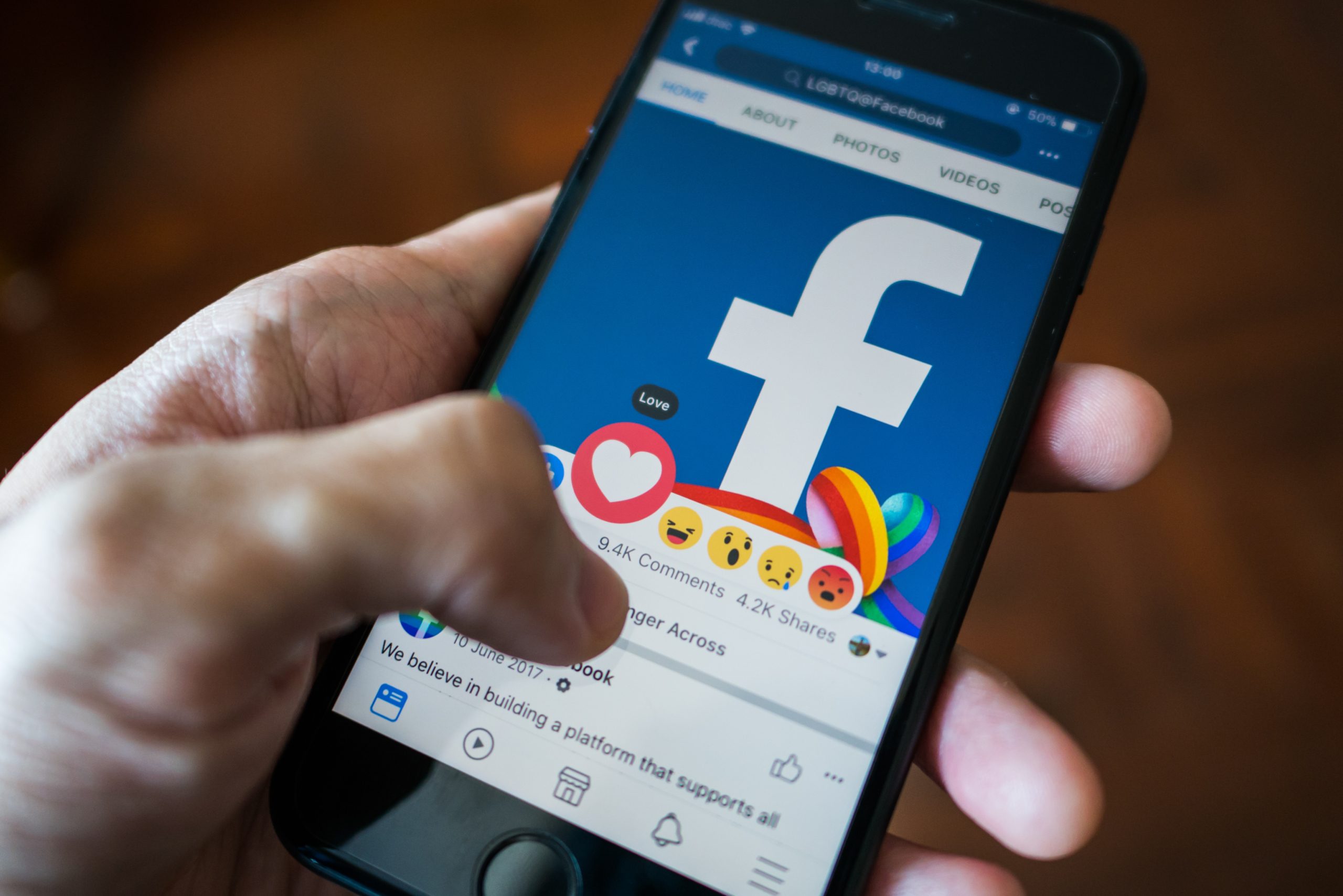
جدوى الإعلانات على المنصة الأشهر
تربح منصة Facebook عائدات طائلة من الإعلانات التي تظهر على مدار اليوم لمستخدميها، لكن تلك الإعلانات واللافتات، التي تظهر سواء كنت مستخدماً للحاسوب أو الألواح الإلكترونية أو حتى الهاتف، كثيراً ما تسبب الإزعاج وتضييع الوقت.
بطبيعة الحال، تمنع المنصة بشتى الطرق أي وسيلة نهائية لإزالة هذه الإعلانات بشكل كامل، ولا يوجد دليل أو تطبيق رسمي لإزالتها إلى الأبد. ولكن للتخلص من الإعلانات التي تم إنشاؤها بواسطة المنصة الأشهر عبر الإنترنت، يمكن اتباع بعض الخطوات التي من شأنها توفير وقتك أو حتى تغيير نوعية الإعلانات لكي تظهر لك ما يتناسب مع اهتماماتك الشخصية.
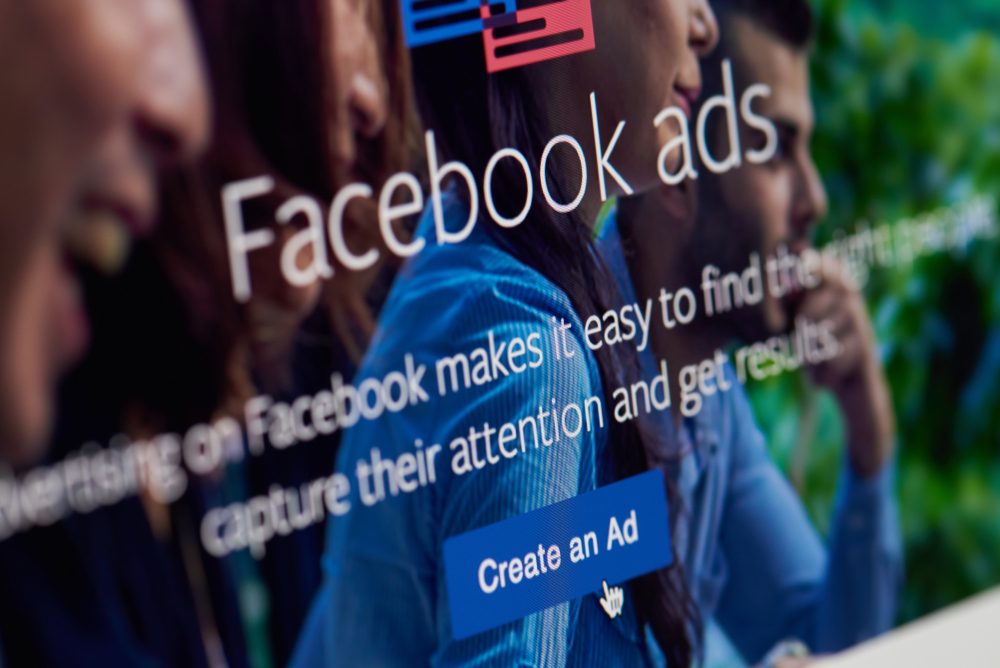
تحميل برنامج لحظر الإعلانات عبر حاسوبك
يمكنك دوماً تنزيل برامج حظر الإعلانات لتنظيف صفحة المتصفح من الإعلانات غير المرغوب فيها، حتى من منصة Facebook الشهرية.
وفي حال كان لديك Firefox أو Safari أو Chrome، فيمكنك في تلك الحالة ببساطة تنزيل ملحق Adblock Plus المجاني وتثبيته على متصفحك ليعمل بشكل تلقائي.
وبمجرد التثبيت، يمنع هذا الملحق الذكي الوظيفة الإضافية الشائعة لمنصات الإنترنت من تحميل الإعلانات التي تنشأ من مواقع إعلانية معينة وتثبت في ملفك الشخصي بالمنصة.
وتتضمن بعض الخيارات الشائعة لحظر الإعلانات ما يلي، وفقاً لموقع "أول أباوت كوكيز" (All About Cookies) للتكنولوجيا والمعلومات:
- uBlock Origin: يُعد هذا الملحق المناسب لمتصفح الحاسوب أداة حظر إعلانات مجانية ومفتوحة المصدر. وهو يعمل على معظم المتصفحات ويقدم خيارات التخصيص، مثل تمكين قوائم الحظر الخاصة بالمنطقة، واستخدام عوامل التصفية لحظر المجالات المعروفة باحتوائها على برامج ضارة.
- Privacy Badger: أما هذا الملحق فهو يحظر المتعقبين، ولأن مواقع الويب تستخدم التتبع لإرسال إعلانات مخصصة بحسب ماضي بحثك، فعندما يمنع التتبع، فإنه يحظر الإعلانات أيضاً. يمكنك الحصول عليه كملحق متصفح لكل من Chrome وFirefox و Opera.
- Ghostery: يحظر هذا التطبيق الإعلانات ويقدم خيارات مخصصة، مثل الوصول إلى تحليلات البيانات وخيارات التصفح المختلفة. يمكّنك أيضاً من الحصول على تحليلات توضح لك المواقع أو الشركات التي تتبعتك عبر الإنترنت.
- AdGuard: يعِد هذا التطبيق بحظر الإعلانات في كل مكان، بما في ذلك تطبيقات iOS وAndroid على الهواتف الذكية المحمولة. ومع ذلك، يشتكي بعض مستخدمي هذا البرنامج من أنه قد لا يحظر جميع إعلانات Facebook.
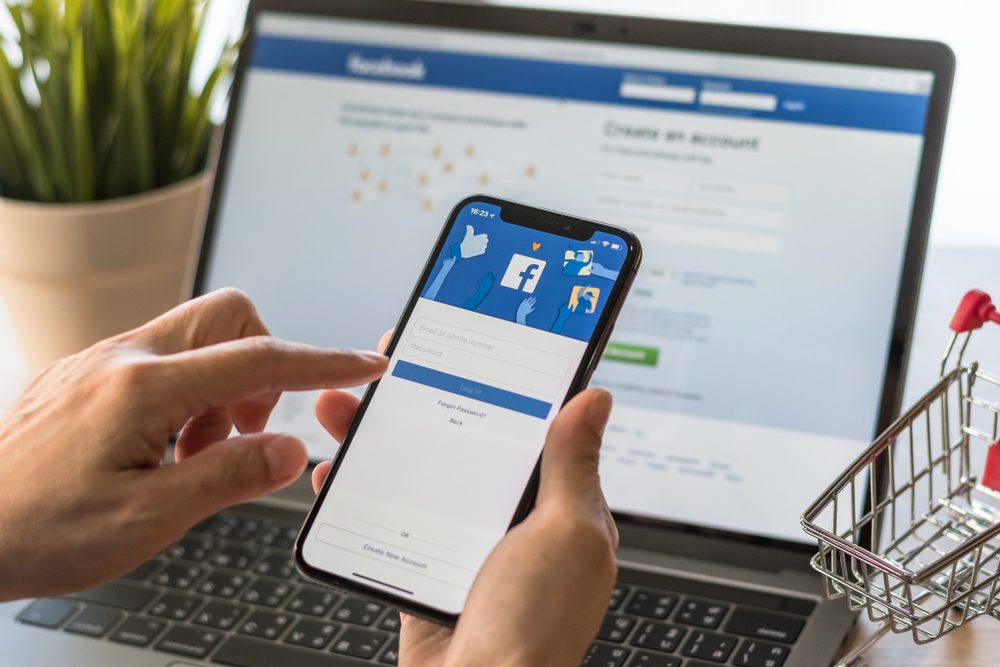
خطوات عملية للتحكم في إعلانات Facebook
لا يمكن إلغاء الاشتراك في رؤية إعلانات Facebook تماماً أو بشكل قاطع كما أسلفنا، ولكن يمكن إلغاء إظهار الإعلانات بناءً على عادات التصفح لديك.
ولإلغاء الاشتراك، قم بما يلي، بحسب موقع "هاو ستف ووركس" (How Stuff Works) للثقافة العامة والمنوعات:
- قم بتسجيل الدخول إلى حساب Facebook الخاص بك من الحاسوب أو جهازك الذكي، وانقر فوق "الإعدادات". حالياً، يمكن الوصول إلى هذا من خلال النقر على النقاط الثلاث الموجودة أسفل صورة الغلاف الخاصة بك. بعدها اذهب إلى "إعدادات الملف الشخصي والعلامات" (Profile and Tagging Settings) والتي ستنقلك إلى "الإعدادات".
- مرر لأسفل إلى قسم "الإعلانات" الموجود في "الإعدادات". سترى عدداً من تفضيلات الإعلانات الخاصة بحسابك الشخصي.
- ضمن "تفضيلات الإعلان"، سترى ثلاث فئات لكل من "المعلنين" و"مواضيع الإعلان" و"إعدادات الإعلان". لدى "المعلنين" قائمة بالشركات التي تعرض لك حالياً إعلانات على Facebook. هناك خيارات لإخفاء هذه الإعلانات بالنقر فوق "إخفاء الإعلانات".
- تسمح لك "مواضيع الإعلان" بمشاهدة عدد أقل من الإعلانات في فئات معينة، على سبيل المثال، الحيوانات الأليفة أو الأمومة أو السياسة. انقر فوق "إظهار أقل" بجوار كل فئة.
- تقدم لك "إعدادات الإعلان" إعلانات بناءً على معلوماتك الشخصية (مثل التعليم، والتوجه السياسي، وتفضيلات الموسيقى، وحالة العلاقة الشخصية وغيرها). وبالتالي يمكن تعديل هذه الإعدادات لتقليل مقدار الإعلانات المخصصة التي تحصل عليها، ولكن ليس عدد الإعلانات التي تشاهدها.



